Satura rādītājs
Rakstā parādīts, kā atvērt un skatīt koplietojamo kalendāru programmā Outlook darbvirsmā un kā importēt iCal failu, kas eksportēts no citas programmas programmā Outlook.
Iepriekšējā rakstā mēs aplūkojām dažādus veidus, kā kopīgot Outlook kalendāru ar citiem cilvēkiem. Ja skatāmies no citas puses - ja kāds kopīgoja kalendāru ar jums, kā to atvērt programmā Outlook? Ir dažas metodes, kā kopīgoto kalendāru skatīt programmā Outlook darbvirsmā:
Piezīme. Šajā pamācībā galvenā uzmanība pievērsta darbvirsmas Outlook Ja izmantojat programmu Outlook tīmeklī (OWA) vai Outloook.com, detalizēti norādījumi ir šeit: Kā atvērt koplietojamo kalendāru programmā Outlook Online.
Pievienot koplietojamo kalendāru organizācijā
Ja kalendārs ir kopīgots vienā organizācijā, to var pievienot programmai Outlook ar vienu klikšķi. Vienkārši atveriet kopīgošanas uzaicinājumu, ko jums nosūtījis kolēģis, un noklikšķiniet uz pogas Pieņemt pogu augšpusē.

Kalendārs tiks parādīts programmā Outlook sadaļā Koplietošanas kalendāri :

Skatīt koplietojamo kalendāru ārpus organizācijas
Ārējās personas kalendāra koplietošanas uzaicinājuma pieņemšanas process ir nedaudz atšķirīgs, bet joprojām ļoti vienkāršs, ja izmantojat Outlook Office 365 vai ir Outlook.com konts.
- Kopīgošanas uzaicinājumā noklikšķiniet uz Pieņemt un skatīt kalendāru .
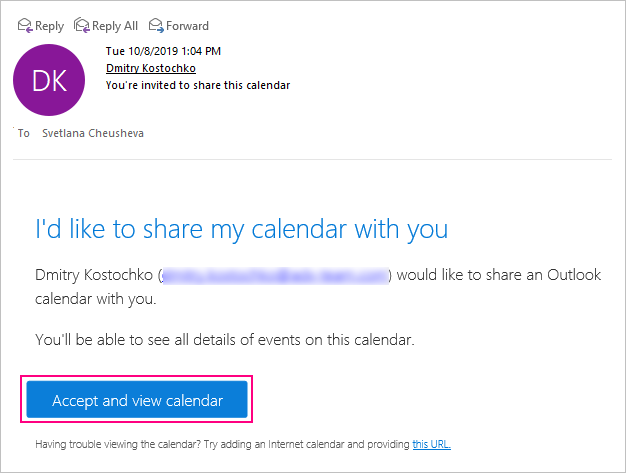

Koplietojamais kalendārs tiks parādīts sadaļā Citi kalendāri programmā Outlook.com, kā parādīts zemāk redzamajā ekrānšāviņā, vai zem Cilvēku kalendāri programmā Outlook tīmeklī. Datora programmā Outlook to var atrast sadaļā Koplietošanas kalendāri .
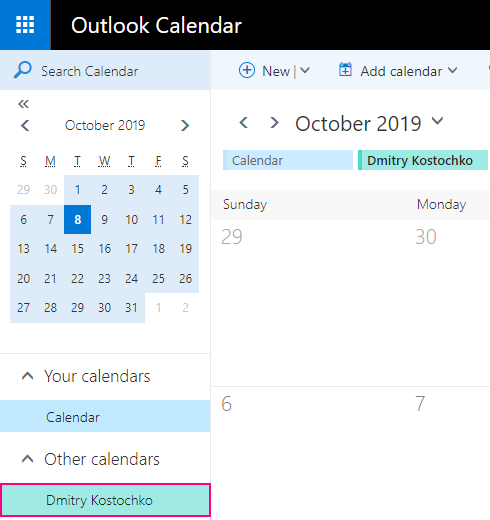
Piezīme. Ja rodas problēmas ar kalendāra skatīšanu vai tas ir kopīgots ar kādu, kam nav Microsoft konta, izmantojiet ICS saiti, lai kalendāru atvērtu citā programmā. Lai iegūtu saiti, ar peles labo pogu noklikšķiniet uz " šis URL " saiti uzaicinājuma apakšā un pēc tam izvēlieties Kopēt saites adresi (vai līdzvērtīgu komandu) konteksta izvēlnē.

Padoms. Ja vēlaties nosūtīt kalendāra kopīgošanas uzaicinājumu kādam cilvēkam savā organizācijā vai ārpus tās, skatiet sadaļu Kā kopīgot Outlook kalendāru. .
Atvērt koplietojamo kalendāru ar kolēģi bez uzaicinājuma
Lai skatītu kalendāru, kas pieder kādam jūsu uzņēmuma darbiniekam, jums faktiski nav nepieciešams ielūgums, jo piekļuves skatīšanas līmenis pēc noklusējuma ir piešķirts visiem iekšējiem lietotājiem (tomēr to var mainīt administrators vai IT speciālists).
Tālāk ir aprakstītas koplietojamā kalendāra pievienošanas darbības programmā Outlook:
- No jūsu Kalendārs mapi, dodieties uz Sākums cilne> Pārvaldīt kalendārus grupu un noklikšķiniet uz Pievienot kalendāru > Atvērt koplietošanas kalendāru .



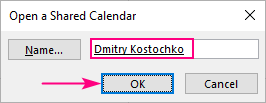
Tas ir viss! Jūsu kolēģa kalendārs ir pievienots Outlook sadaļā. Koplietošanas kalendāri :

Piezīmes:
- Ja iekšējais lietotājs ir kopīgojis savu kalendāru tieši ar jums, kalendārs tiks atvērts ar viņu piešķirtajām atļaujām; pretējā gadījumā - ar jūsu organizācijai iestatītajām atļaujām.
- Kalendāra atvēršana, kas pieder ārējais lietotājs , jums būs nepieciešams vai nu uzaicinājums, vai .ics saite.
Interneta kalendāra pievienošana programmai Outlook
Ja jums ir ICS saite uz kalendāru, ko kāds cits publiski kopīgo, varat abonēt šo publisko kalendāru, lai skatītu to programmā Outlook un automātiski saņemtu visus atjauninājumus. Tālāk aprakstīts, kā to darīt:
- Atveriet Outlook kalendāru.
- Par Sākums cilnē Pārvaldīt kalendārus grupu un noklikšķiniet uz Pievienot kalendāru > No interneta...


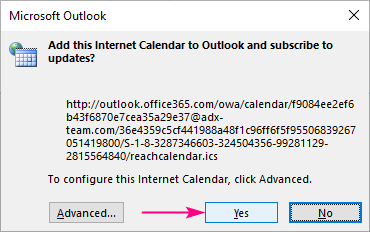
Pēc brīža interneta kalendārs parādīsies zem Citi kalendāri programmā Outlook:
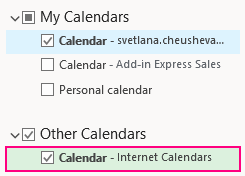
Padoms. Ja vēlaties uzzināt, kā publicēt Outlook kalendāru tiešsaistē, soli pa solim skatīt šeit: Publicēt kalendāru programmā Outlook tīmeklī un Outlook.com.
Importēt iCalendar failu uz Outlook
Dažās situācijās, iespējams, vēlaties importēt notikumus no cita kalendāra programmā Outlook, lai izvairītos no nepatikšanām, kas saistītas ar visu tikšanos atkārtotu izveidi no jauna. Tā vietā eksportējiet kalendāru no citas programmas (piemēram, Google kalendāra) vai cita Outlook konta kā ICS failu un pēc tam importējiet šo failu programmā Outlook.
Piezīme. Jūs importējat tikai pašreizējo notikumu momentuzņēmumu. Importētais kalendārs netiks sinhronizēts, un jūs nesaņemsiet nekādus automātiskus atjauninājumus.
Lai importētu iCal failu programmā Outlook 2019, Outlook 2016 vai Outlook 2013, tas ir tas, kas jums jādara:
- Atveriet kalendāru.
- Noklikšķiniet uz Faili > Atvērt & amp; Eksportēt > Importēšana/eksportēšana .
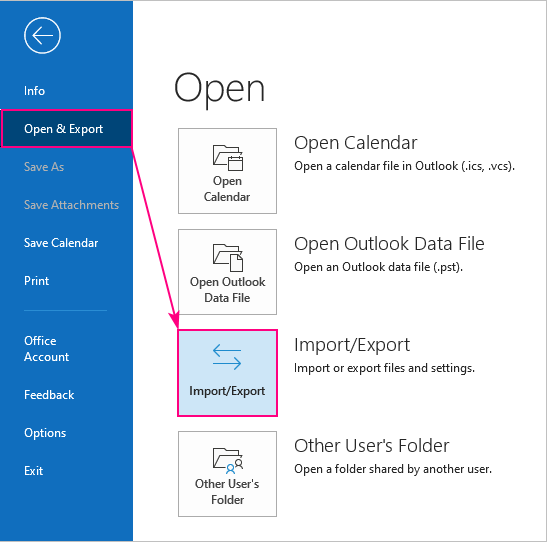


- Atvērt kā jaunu - lai programmā Outlook pievienotu jaunu kalendāru.
- Importēt - lai importētu elementus no iCal faila savā primārajā Outlook kalendārā.

Dodieties uz Outlook kalendāru un atkarībā no pēdējā solī izdarītās izvēles atradīsiet jaunu kalendāru zem Citi kalendāri vai visus notikumus no .ics faila, kas importēti esošajā kalendārā.
Tas ir veids, kā varat atvērt un skatīt koplietojamo kalendāru programmā Outlook. Paldies, ka izlasījāt, un ceru, ka nākamnedēļ tiksimies mūsu emuārā!

